- Microsoft Teams joue un rôle important pour tous les utilisateurs qui souhaitent rester en contact avec leur bureau ou leur agenda personnel.
- La nouvelle que Windows 11 accorde une place particulière à cette fonctionnalité multiplateforme bien-aimée a surpris les utilisateurs.
- Si vous vous demandez comment accéder davantage à cette application utile, eh bien, vous constaterez que rien ne sera plus facile que de vous connecter lorsque vous en aurez besoin.
- Microsoft lui a donné une place particulière dans la nouvelle interface, et il sera intégré par défaut aux côtés d'autres programmes.

Au lieu de poursuivre le développement de Windows 10, Microsoft a opté pour un nouveau système d'exploitation - Windows 11, qui sortira vers la fin de cette année.
La meilleure nouvelle pour tous les utilisateurs est qu'ils n'auront rien à payer de plus, ils doivent juste faire attention à ce que leurs PC se rencontrent. les exigences minimales.
Mais même cela peut être facilement vérifié car Microsoft est prêt à tout et a fourni l'outil approprié pour voir si votre PC est prêt pour Windows 11.
Windows 11 devrait être beaucoup plus rapide que son prédécesseur et implique des innovations beaucoup plus pratiques.
La communication étant la clé du succès, sachez que Microsoft Teams deviendra très visible sur le nouvel OS, ce qui ne peut que faire le bonheur des fans.
Cette plateforme de communication, qui permet des réunions en ligne et offre une fonctionnalité de chat, sera intégrée directement dans ce système, contrairement à Skype, par exemple, qui ne deviendra accessible que dans le Microsoft Magasin.
Si vous vous demandez comment vous pourrez accéder à Teams après le lancement du nouveau système d'exploitation, les choses sont plus faciles que vous ne le pensiez.
Comment puis-je utiliser Microsoft Teams sur mon PC Windows 11 ?
Avec Windows 11, les derniers vestiges des icônes en direct dans le Démarrer menu auquel nous sommes tous si habitués va maintenant disparaître.
Il est désormais proposé aux utilisateurs de placer les icônes des applications qu'ils utilisent le plus fréquemment ou souhaitent accéder le plus rapidement dans le nouveau menu Démarrer.
Et le grand changement à la fois visuel et fonctionnel va révolutionner la routine des décennies passées: le menu Démarrer se déplacera au centre de l'écran et les programmes et documents fréquemment utilisés s'afficheront.
Mais ce qui nous intéresse aujourd'hui, c'est le bouton Microsoft Teams intégré directement dans la barre des tâches, ce qui est un grand changement pour les utilisateurs.
À partir de là, vous pouvez commencer à discuter ou à appeler en un seul clic, et partager des documents, des textes ou des images comme avant.

Ici, les utilisateurs seront autorisés à désactiver le microphone ou à lancer des présentations. La nouvelle interface est livrée avec un Rencontrer en haut à gauche où vous pourrez créer un appel vidéo ou inviter d'autres utilisateurs.
Un gros plus est également que d'autres utilisateurs pourront rejoindre la réunion sans avoir besoin d'un compte Microsoft ou s'ils utilisent un PC, Android, ou appareil iOS.
Il convient également de mentionner que la nouvelle plate-forme Teams prend également en charge l'envoi de messages SMS vers Android ou iOS.
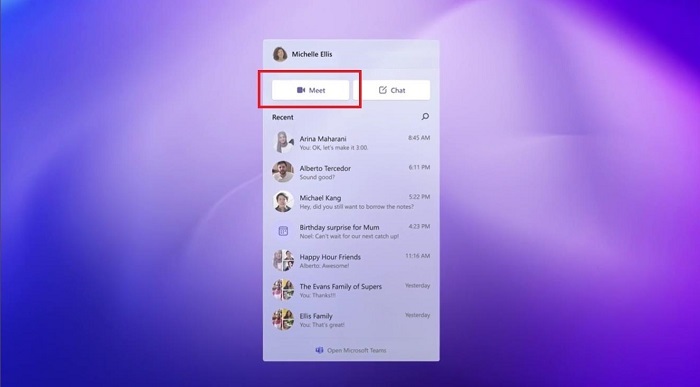
Ainsi, le Se rencontrer maintenant fonctionnalité de ce qui sera déjà l'ancien Windows 10 est remplacée par l'application Chat, que vous pouvez facilement trouver épinglée à la barre des tâches par défaut.
La nouvelle multiplateforme présente également un autre avantage: elle consommera deux fois moins de mémoire que la forme actuelle que les utilisateurs utilisent de toute façon avec succès, ce qui n'est qu'un autre gros avantage.
Une autre caractéristique qui mérite d'être mentionnée pour les amateurs est que l'application permettra plusieurs comptes, ainsi que la possibilité d'évoluer rapidement pour les clients qui en ont besoin.
Comme déjà mentionné dans l'intro, il semble que cette nouvelle vision du Chat remplacera le vétéran Skype en tant que client de messagerie intégré au système d'exploitation.
Pour plus de détails concernant comment télécharger Windows 11 n'oubliez pas de consulter notre guide complet pour faciliter la transition.
De plus, pour un aperçu holistique de ce nouveau système d'exploitation avant son lancement officiel et au-delà, restez en contact avec nous pour toutes les dernières nouvelles.
N'oubliez pas non plus que vous pouvez télécharger et exécuter le PC Health Check fourni par Microsoft pour voir si votre PC est prêt pour Windows 11.
Si vous avez d'autres suggestions ou d'autres questions sur Microsoft Teams en tant que partie intégrante du nouveau système d'exploitation Windows 11, veuillez accéder à la section commentaires ci-dessous.


